Explorando o Mundo dos Aplicativos no Mensagens do iOS 10
A Apple revolucionou a experiência do aplicativo Mensagens no iOS 10, permitindo que desenvolvedores criassem extensões que se integram diretamente à plataforma. Isso abriu um leque de possibilidades para os usuários, que agora podem enviar mensagens estilizadas, navegar na web e realizar diversas outras tarefas sem sair do aplicativo. Com tantas novidades, pode ser desafiador dominar todas as funcionalidades. Este guia completo irá orientá-lo sobre como baixar, utilizar e gerenciar os aplicativos no Mensagens.
Adquirindo Novos Aplicativos para o Mensagens
O aplicativo Mensagens já vem com alguns recursos básicos de formatação e efeitos. Para expandir as opções, é preciso baixar aplicativos adicionais, acessíveis diretamente do Mensagens.
Para começar, toque no botão para iniciar uma nova mensagem. Ao lado da barra de texto, você encontrará um ícone que se assemelha ao da App Store. Ao selecioná-lo, o teclado se recolherá e revelará os aplicativos compatíveis com o Mensagens. No canto inferior esquerdo, há um ícone com formato de grade. Toque nele.
Uma lista dos aplicativos já instalados e ativados no Mensagens será exibida. Para descobrir novos aplicativos, selecione o botão “Loja”.
Uma nova janela se abrirá, mostrando os aplicativos desenvolvidos especificamente para o Mensagens. Ao tocar em um aplicativo, você poderá visualizar detalhes e selecionar a opção “Obter” para iniciar o download. Será necessário inserir a senha do seu ID Apple ou usar o Touch ID para confirmar a instalação.
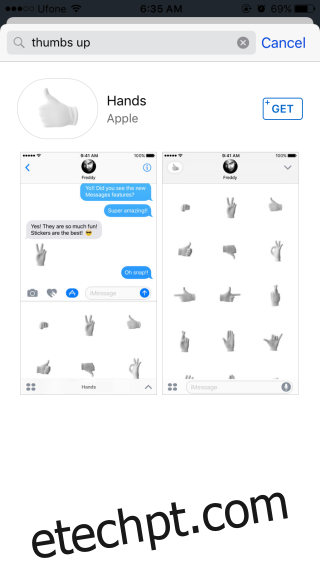
Embora seja possível encontrar aplicativos na App Store que também ofereçam suporte ao Mensagens, o método descrito acima permite acessar aplicativos criados especificamente para essa plataforma. Alguns aplicativos podem funcionar fora do Mensagens e, ao mesmo tempo, oferecer funcionalidades integradas.
Gerenciando seus Aplicativos no Mensagens
Você tem total controle sobre quais aplicativos aparecem no painel do Mensagens e a ordem em que são exibidos. Para ativar ou desativar aplicativos, abra uma conversa e toque no ícone da App Store ao lado da barra de texto.
Toque no ícone de grade no canto inferior esquerdo do painel. Um painel com duas abas será exibido: “Destaque”, com aplicativos recomendados, e “Gerenciar”, para organizar seus aplicativos. Selecione a aba “Gerenciar”.
Como mencionado, é possível que aplicativos baixados da App Store ofereçam funcionalidades para o Mensagens. Para que esses aplicativos sejam adicionados automaticamente, ative a opção “Adicionar aplicativos automaticamente”.
Para ativar ou desativar aplicativos, alterne o botão correspondente. Se você deseja alterar a ordem ou excluir aplicativos, volte ao painel principal do Mensagens. Toque e segure o ícone de um aplicativo. Ele começará a tremer, como os ícones na tela inicial. Para excluir, toque no “x” do ícone. Para reorganizar a ordem, arraste os ícones para a posição desejada.
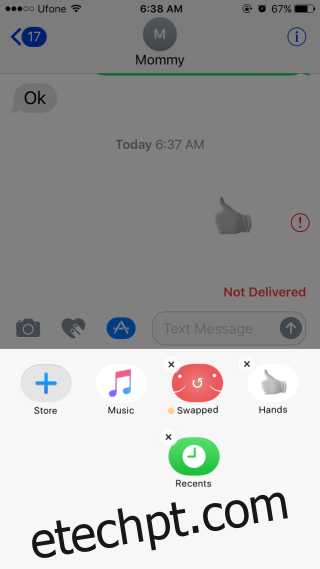
Utilizando Aplicativos no Mensagens
Para usar um aplicativo, toque no ícone da App Store ao lado da caixa de texto. No painel de aplicativos, explore os aplicativos que você adicionou. Cada um deles terá uma interface própria, mas todas as ações serão executadas dentro do painel. Toque nos botões e utilize os elementos de interface que cada aplicativo oferece.